Excel中冻结窗格可以帮助我们更好的浏览表格内容,更加直观的看数据 。冻结窗格包含三种类型:冻结行、冻结列、冻结拆分窗格(行和列同时冻结) 。下面就以Excel 2013为例给大家介绍如何使用冻结窗格功能来冻结表格的行或列 。
冻结行:
通过鼠标滚轮或拖动滑块,将需要冻结的那一行移动到可视范围的首行,再依次点击“视图”→“冻结窗格”→“冻结首行”即可 。如需取消冻结,点击“取消冻结窗格”即可 。
冻结列:
通过鼠标滚轮或拖动滑块,将需要冻结的那一列移动到可视范围的首行,再依次点击“视图”→“冻结窗格”→“冻结首列”即可 。如需取消冻结,点击“取消冻结窗格”即可 。
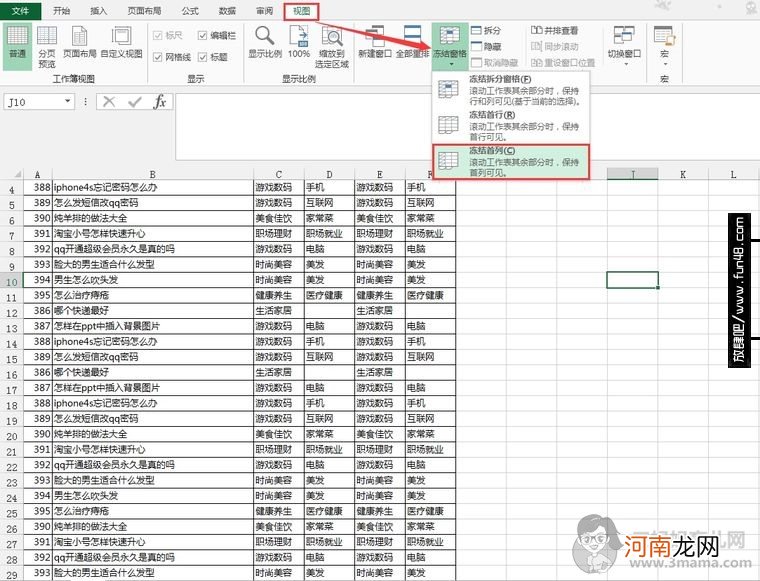
文章插图
冻结拆分窗格(行和列同时冻结):
如需冻结A行B列,需点击A行和B列交界单元格右下角第一个单元格,再依次点击“视图”→“冻结窗格”→“冻结拆分窗格”即可 。如需取消冻结,点击“取消冻结窗格”即可 。以冻结B列9行为例,则需要点击C10单元格,再进行冻结操作 。
【Excel如何冻结表格中的行或列】
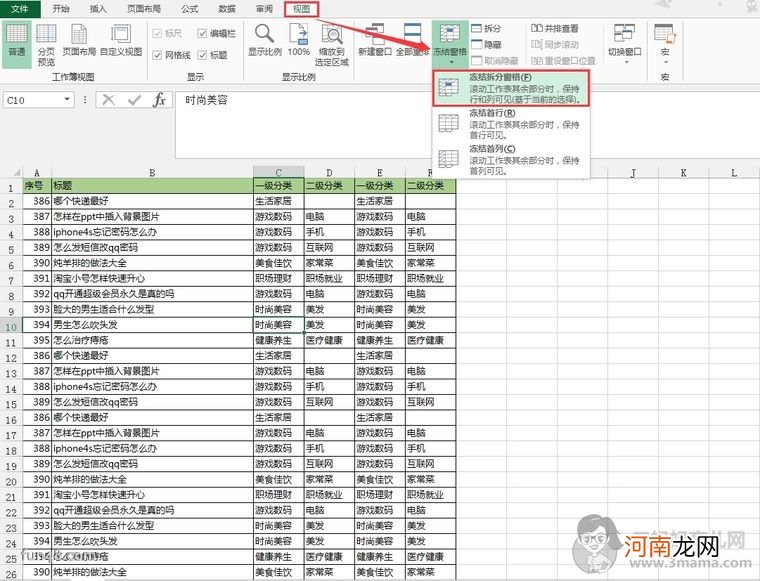
文章插图
- 月子期间如何护理侧切伤口
- 如何快速哭出眼泪 怎样可以哭出来而且不疼
- 家里返潮应该关窗还是开窗 家里返潮应该如何
- 如何让自己内心强大 让自己内心强大的方法
- 如何给你的狗取名字 如何给你的狗取名字
- 房间味道大如何快速除味 房间味道大快速除味的方法
- 如何创造天才宝宝最佳起跑点
- 如何申请注册淘宝账号
- 如何避免宝宝闹夜
- EXCEL中如何插入斜线表头!
